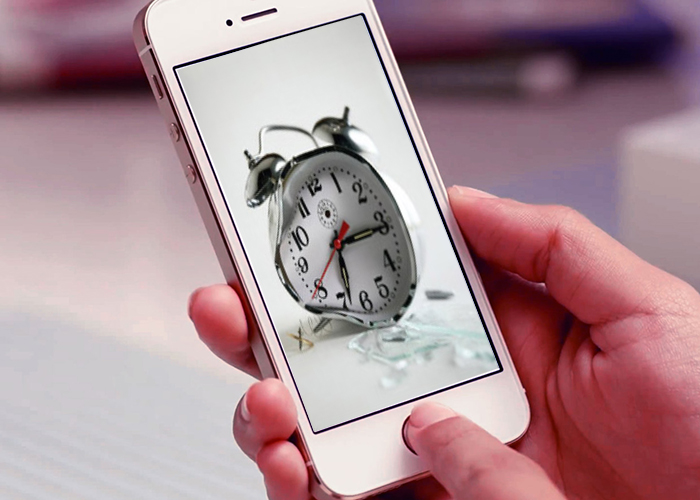
Llega la hora de levantarnos. Suele ser temprano y casi siempre para ir a trabajar. Después de estar toda la noche relajado en la cama, se empieza a escuchar un sonido corto y repetitivo que además, va subiendo el tono y hace que queramos estampar nuestro iPhone contra el suelo para que se calle. Pero para que eso no suceda, os dejo unas pequeñas curiosidades para que, ni nuestro iPhone ni nosotros, suframos a la hora de despertarnos.
Una de las maneras de tener un buen despertar, es cambiando el sonido estridente de las tĂpicas alarmas, por una canciĂłn que sea de nuestro agrado como bien explicamos hace tiempo, pero que os pongo un breve resumen de lo que tenemos que hacer para lograrlo, Reloj > Alarma > Editar > Sonido > Elegir canciĂłn de tu librerĂa de mĂşsica.

TambiĂ©n podemos retrasar la alarma 9 minutos, sĂłlo con tocar una vez el botĂłn Power o en la pantalla, en la zona que pone ”Pulse para aplazar” y asĂ poder despertarnos poco a poco y no sobresaltados. Cuando hacemos esto, en la pantalla aparece una cuenta regresiva del tiempo que queda para que vuelva a sonar.
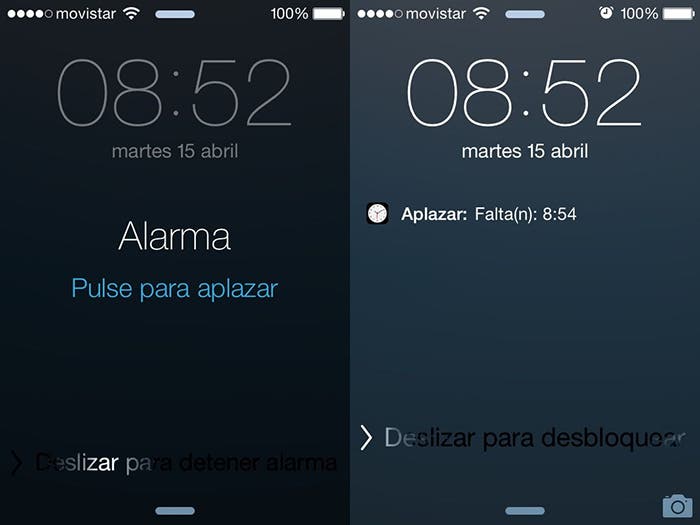
En nuestro iPhone, tendremos la opciĂłn de programar las alarmas para que se repitan automáticamente cualquier dĂa de la semana, sĂłlo con activarlo en Reloj > Alarma > Editar > Repetir > Elegir que dĂas quieres que se repita la alarma.
Otro recurso que podremos realizar, es conectar todas nuestras alarmas con un sólo botón, eso sà teniendo jailbreak, con el tweak Alarmcontrol o bien, sin tener nuestro iPhone jailbreakeado, mediante Siri. El único requisito para conseguirlo, es que tu terminal sea compatible con Siri, el asistente de voz que llegó con el iPhone 4S hace más de dos años y que ya está disponible en español desde hace tiempo. Para activarlo, tendremos que encender Siri (se hace manteniendo pulsado el botón de inicio) y decirle “Activa todas las alarmas”. Asà dejaremos activas todas las alarmas que tienes editadas. En el caso de querer realizar alguna modificación, lo podemos hacer directamente sobre la pantalla que muestra Siri.
Y para finalizar, no demorarte más en la cama y no llegar tarde al trabajo o a la cita que tengas programada, para apagar la alarma definitivamente tienes que, ”deslizar para detener alarma”, en la pantalla principal mientras está sonando. Los más afortunados que disfrutan de un iPhone 5S, tambiĂ©n pueden pulsar el botĂłn Touch ID, que es la nueva funciĂłn de seguridad que incorpora este iDevice, con un sensor de identidad de huella digital, para asĂ, desbloquear el iPhone y apagar la alarma automáticamente. Felices sueños.


No estarĂa de más incluir un botĂłn para que una vez has pospuesto una alarma y decides levantarte, poder apagarla para que no vuelva a sonar. Esto se hace apagando y volviendo a encender la alarma pero siendo Apple esperaba algo más intuitivo.
No me gusta la manera de apagar la alarma del iPhone, tener que desbloquearlo o usar el dedo mientras te despiertas para mi es incomodo, estoy buscando una app que pueda apagarla con un boton de Stop.